Posodabljanje vašega iPhone-a je pomembno iz različnih razlogov. Najpomembnejši razlog za posodobitev so varnostni razlogi, vendar posodobitve iOS prinašajo tudi nove funkcije, zaradi katerih je vaš iPhone še bolj uporaben.
iOS vas bo privzeto pozval, da se povežete z omrežjem Wi-Fi za posodobitev. Da, to je najlažji in pogosto najhitrejši način za posodobitev vašega iPhone-a, a kaj, če trenutno nimate na voljo Wi-Fi-ja? Ne skrbite, obstaja več načinov za posodobitev vašega iPhone-a brez povezave Wi-Fi.
Vsebina
- Ali lahko posodobite svoj iPhone z uporabo mobilnih podatkov?
- Posodobite svoj iPhone z dostopno točko
-
Posodobite svoj iPhone z računalnikom
- Povezane objave:
Ali lahko posodobite svoj iPhone z uporabo mobilnih podatkov?
Večino časa vam sploh ni treba razmišljati o posodobitvi vašega iPhone-a. To je zato, ker je iOS običajno nastavljen za prenos posodobitev v ozadju, ko ste povezani z Wi-Fi.
Odprite Nastavitve, nato se pomaknite navzdol do Splošno in tapnite Posodobitve programske opreme, nato Samodejne posodobitve. Prepričajte se, da sta potrjeni Prenesi posodobitve za iOS in Namesti posodobitve za iOS.
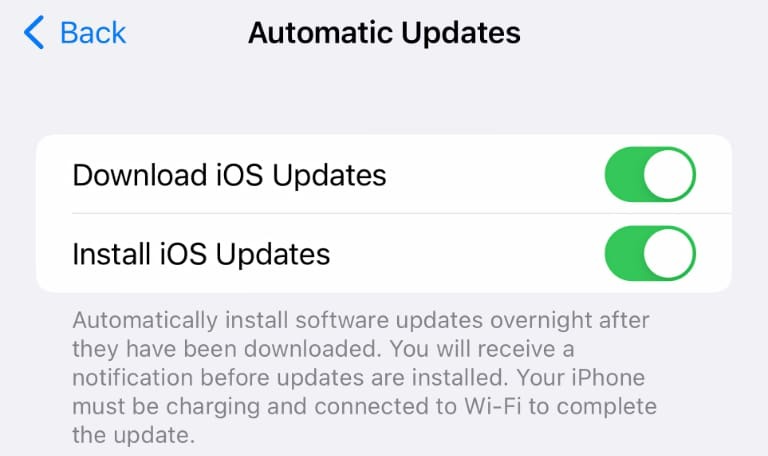
Na žalost boste na dnu videli obvestilo, ki pravi, da bo vaš iPhone moral biti napolnjen in povezan z Wi-Fi, da dokonča posodobitev. To pomeni, da tudi če se je posodobitev naložila v ozadju, se boste morali za samodejno posodobitev še vedno povezati z Wi-Fi.
Posodobite svoj iPhone z dostopno točko
Če imate na voljo le mobilno povezavo, lahko še vedno posodobite svoj iPhone, vendar boste za to potrebovali rezervni telefon. Osnovna ideja je, da uporabite rezervni telefon kot dostopno točko, se povežete z vašim iPhoneom in nato posodobite na ta način.
Ob predpostavki, da je vaš rezervni telefon iPhone, lahko dostopno točko omogočite tako, da odprete Nastavitve in se nato pomaknete do Osebna dostopna točka. Omogočite drsnik z oznako Dovoli drugim, da se pridružijo in si zabeležite geslo.
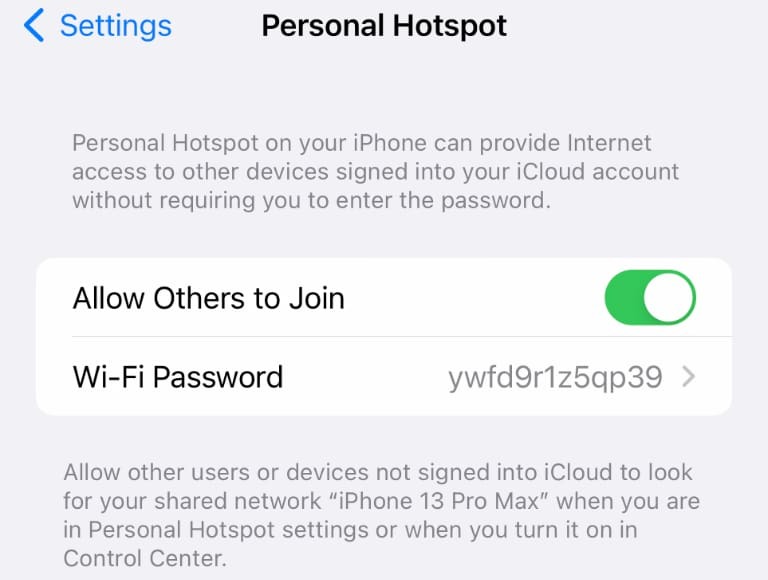
Zdaj na telefonu, ki ga želite posodobiti, odprite Nastavitve in tapnite Wi-Fi. Tukaj izberite dostopno točko, ki ste jo pravkar ustvarili na drugem telefonu, nato vnesite geslo, ki ste ga zabeležili, da se pridružite omrežju.
Medtem ko ta še vedno uporablja mobilne podatke, ga vaš iPhone vidi kot Wi-Fi, tako da boste lahko dokončali postopek posodobitve, kot bi uporabljali drugo napravo. Odprite Nastavitve, nato pa pojdite na Splošno > Posodobitve programske opreme, da dokončate posodobitev.
Posodobite svoj iPhone z računalnikom
Kaj pa, če nimate drugega telefona ali mobilne povezave? Še vedno lahko posodobite svoj iPhone, če imate dostop do računalnika z internetno povezavo.
Če uporabljate Mac, vam za pripravo računalnika ni treba storiti ničesar. Po drugi strani pa, če uporabljate osebni računalnik, boste morali prenesti in namestiti iTunes. Spodnja navodila so za macOS z uporabo Finderja, vendar bi morala delovati podobno v iTunes v sistemu Windows.
Prvi korak je, da svoj iPhone priključite v računalnik s kablom Lightning na USB. V macOS-u odprite aplikacijo Finder. V računalniku z operacijskim sistemom Windows odprite iTunes.
Prepričajte se, da ste odklenili vaš iPhone, da se lahko poveže z vašim računalnikom. Zdaj na levi strani zaslona v Finderju pod Lokacije izberite »iPhone ...« V iTunesu boste iPhone našli na levi strani na vrhu stranske vrstice. Kliknite ga, da ga izberete.
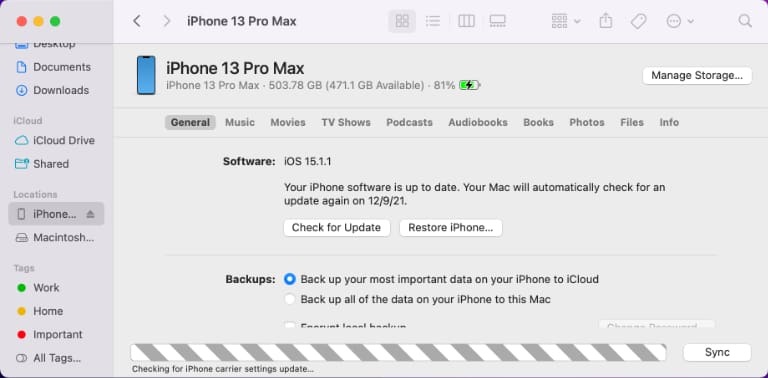
Izberite zavihek Splošno v glavnem oknu, ob predpostavki, da še ni izbran. Tukaj boste videli ploščo, ki prikazuje različico iOS vašega iPhone-a, skupaj z nekaterimi drugimi informacijami. Pod tem kliknite gumb z napisom Preveri posodobitev.
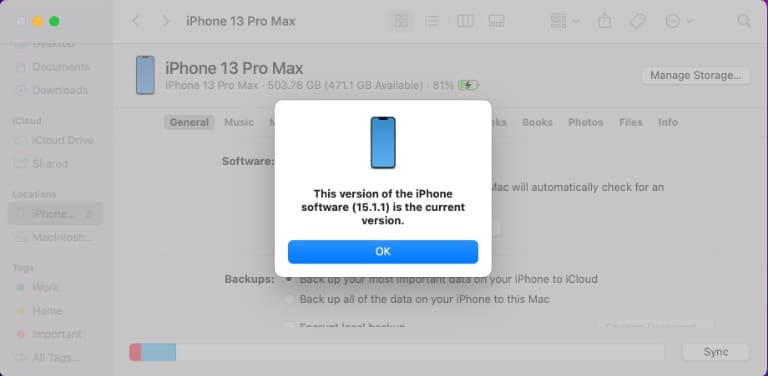
Če najdete posodobitev, kliknite gumb Prenesi in posodobi, nato pa sledite navodilom, da dokončate posodabljanje vašega iPhone-a. Če nimate na voljo posodobitve, vendar veste, da je ena na poti, je zdaj pravi čas za to pripravite svoj iPhone na naslednjo posodobitev sistema iOS.
Kris Wouk je pisatelj, glasbenik in kakor koli se že imenuje, ko nekdo snema videoposnetke za splet. Je piflar pri Appleu z naklonjenostjo zvoku visoke ločljivosti in opremi za domači kino.